On me demande souvent comment faire pour exécuter telle application Windows sur Linux. Dans de nombreux cas, j’invite à utiliser à la place un équivalent disponible nativement sous Linux, bien que cela implique de changer ses habitudes. De plus, de nombreux logiciels open-source sont aujourd’hui aussi disponibles sous Windows ou macOS.
Aussi, il est possible de :
- Avoir un DualBoot Windows/Linux. Cela permet de choisir, au démarrage, quel système utiliser.
- Installer une machine virtuelle (VM) Windows sur Linux.
Mais ces deux possibilités sont gourmandes en ressources et donc pas forcément applicable sur toutes les machines…
Alors, il reste Wine pour exécuter ses logiciels Windows sur Linux.
Table des matières
Qu’est-ce que Wine
WINE est l’acronyme de Wine Is Not an Emulator. En français, Wine n’est pas un émulateur.
En effet, contrairement à une machine virtuelle ou un émulateur qui simule la logique interne de Windows, Wine traduit la logique (les commandes) Windows dans une logique UNIX (Linux, Mac, BSD).
Bien qu’installable depuis les dépôts de la plupart de distribution, ses versions les plus récentes sont téléchargeables sur le site WineHQ.
Sinon, vous pouvez suivre mes guides pour installer les dernières versions sur Ubuntu et ses dérivées comme Linux Mint ou sur Debian et ses dérivées.
Enfin, précisons qu’ils existent des forks de Wine dont le plus connu est certainement Proton développé par Valve et intégré au client Steam pour faire fonctionner les jeux Windows sous Linux.
Utiliser Wine pour exécuter une application Windows sur Linux
Configurer Wine
Avant de commencer à utiliser une application Windows sous Linux, il faut configurer Wine en créant ce qu’on appelle un wineprefix (un préfixe Wine).
Les applications Windows, pour fonctionner, utilisent des lecteurs mappés sur une lettre, (
C:par défaut) et contenant une certaine structure.Pour remplacer ce lecteur physique, Wine utilise un répertoire comme un lecteur virtuel
C:(drive_c) où il recréera cette structure. Ce dernier se trouve dans ce qu’on appelle le wineprefix.
Pour créer un wineprefix, ouvrez un terminal et faites :
winecfgUne fenêtre s’ouvre et vous propose d’installer Wine Mono. Il s’agit d’un paquet nécessaire pour le bon fonctionnement des applications utilisant la technologie .NET de Microsoft. Validez cette installation.
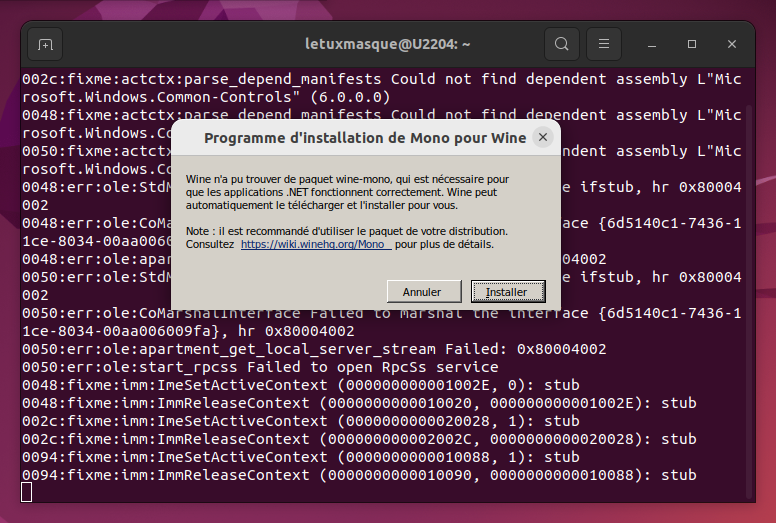
Une fois l’installation terminée, la fenêtre de configuration du wineprefix s’ouvre et le dossier virtuel est créé.
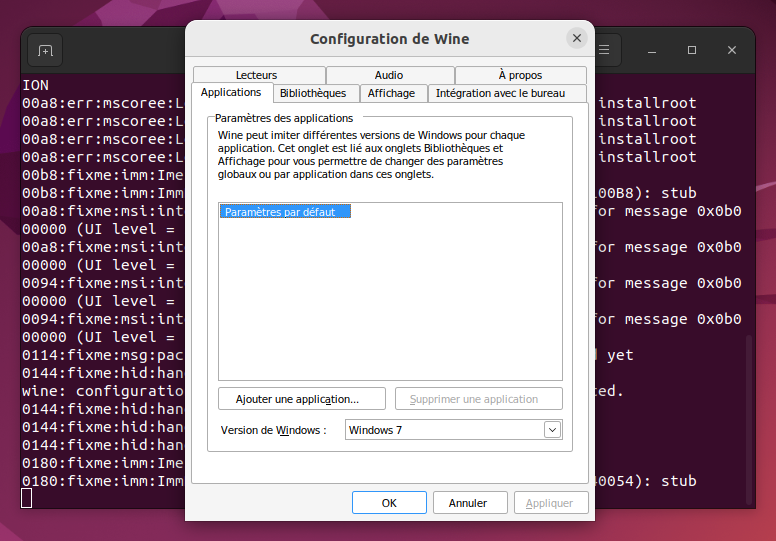
Vous pouvez le visiter à cette adresse : ~/.wine/drive_c (ou $HOME/.wine/drive_c ou encore /home/nom_utilisateur/.wine/drive_c).
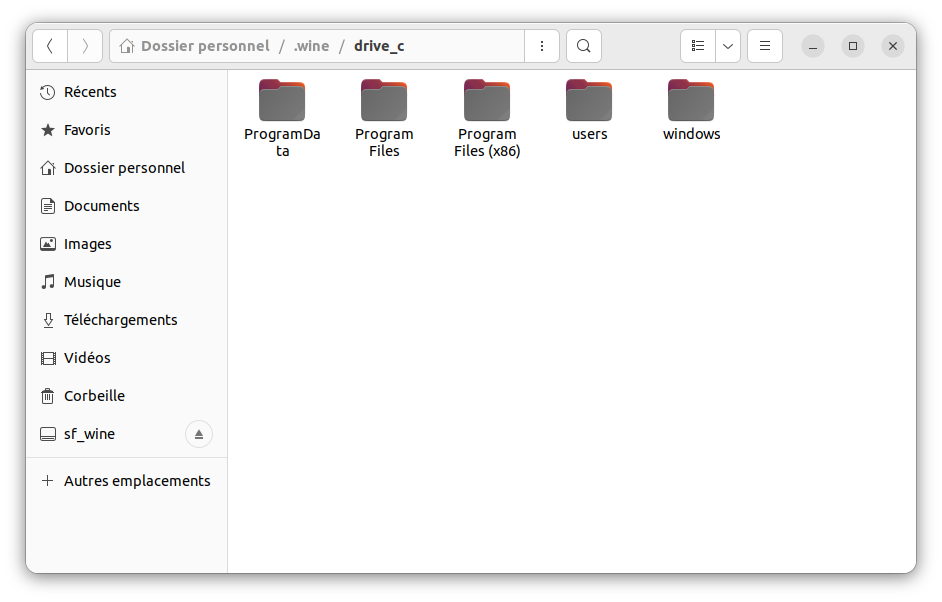
Le dossier
.wineest un dossier caché. Pour le voir dans votre gestionnaire de fichiers, affichez les dossiers cachés, par exemple, avec le raccourci Ctrl + H.
Alors, Wine devrait fonctionner sans aucune option de configuration supplémentaire. Mais parfois, ce n’est pas le cas et il faudra ajouter certains paramètres.
Il est possible d’avoir et de gérer plusieurs wineprefixes pour différentes applications Windows. Mais, c’est une opération complexe et fastidieuse à faire, surtout quand on débute. Je ne vais pas la détailler ici. Plus bas, j’indiquerai des solutions permettant éventuellement de faciliter ces créations. Sinon les plus curieux peuvent consulter les FAQ de WineHQ sur le sujet.
Installer et exécuter une application Windows sur Linux avec Wine
Pour exécuter une application Windows sous Linux, ouvrez un terminal et adaptez la commande suivante :
wine chemin/vers/application.exeSinon, dans le gestionnaire de fichier, faites un clic-droit de la souris sur le fichier .exe et vérifiez qu’il s’ouvre bien par défaut avec Wine.
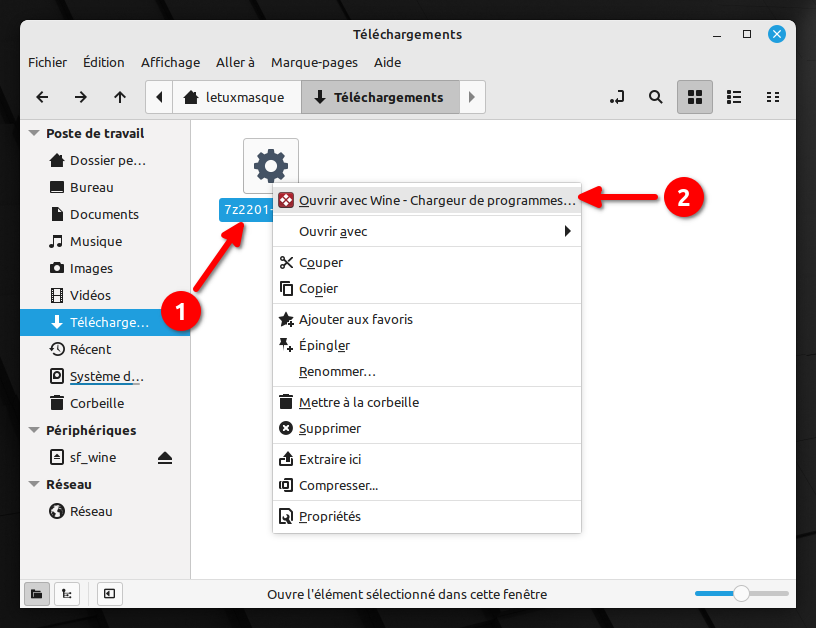
Alors un double clic dessus pourra le lancer directement.
Sinon, choisissez de l’ouvrir avec une autre application.
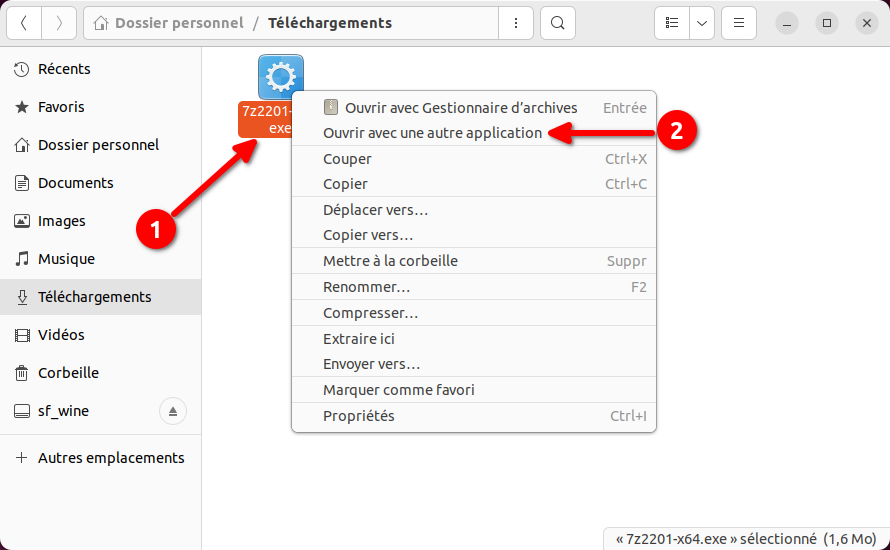
Et sélectionnez Ouvrir avec Wine.
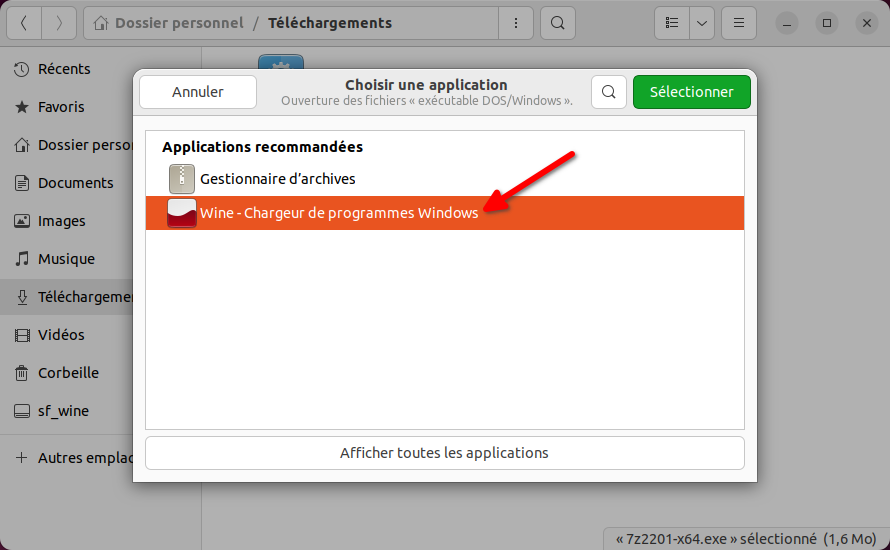
Si le logiciel est un simple exécutable, il se lancera directement. Sinon, l’installeur commencera le processus d’installation dans le wineprefix.
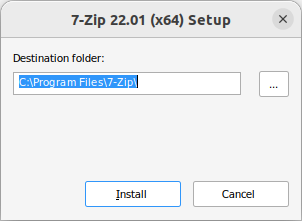
Puis à la fin, si tout se passe bien, un lanceur s’ajoute dans le menu des applications.
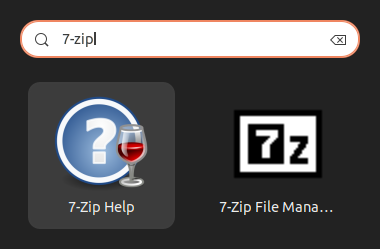
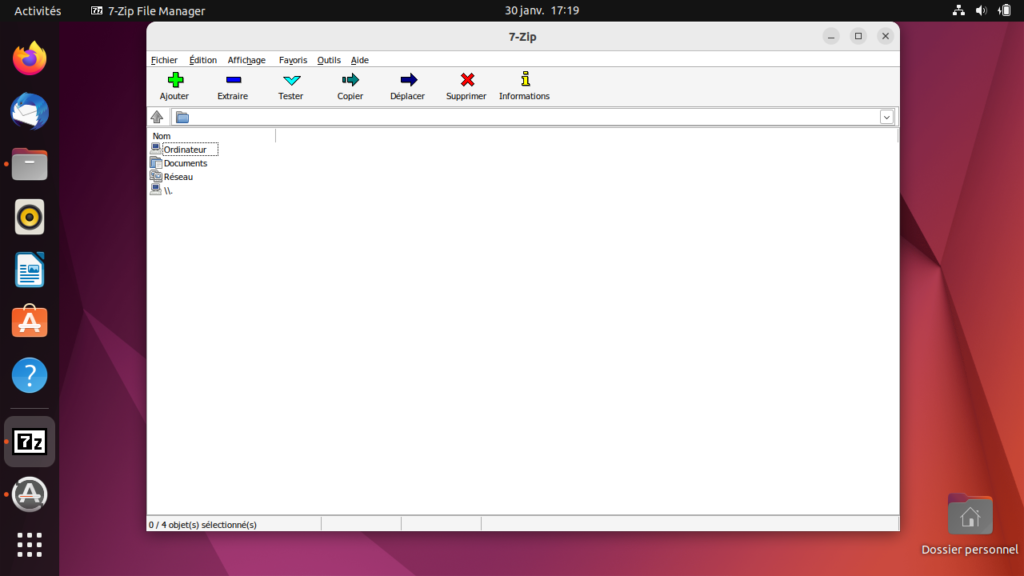
Par contre, cela ne se passe pas toujours forcément bien…
Vérifier la compatibilité d’une application Windows exécutée sur Linux avec Wine
Avant de commencer à installer un logiciel Windows sous Linux avec Wine, ou si vous avez des problèmes, vous pouvez consulter la Wine Application Database (AppDB).
Alimentée par la communauté, cette base de données répertorie plus de 28 000 logiciels Windows. Et pour chacun, elle donne un taux de compatibilité :
- Platinum : s’installent et fonctionnent parfaitement dans Wine.
- Gold : fonctionnent parfaitement, mais nécessitent une configuration spéciale.
- Silver : présentent des problèmes mineurs.
- Bronze : ont des problèmes majeurs qui affectent sérieusement leur utilisation.
- Garbage : ne fonctionnent pas avec Wine.
Et, pour une application donnée, elle indique notamment :
- La/les version(s) de Wine avec laquelle elle a été testée
- Éventuellement, la procédure d’installation,
- Et diverses données utiles
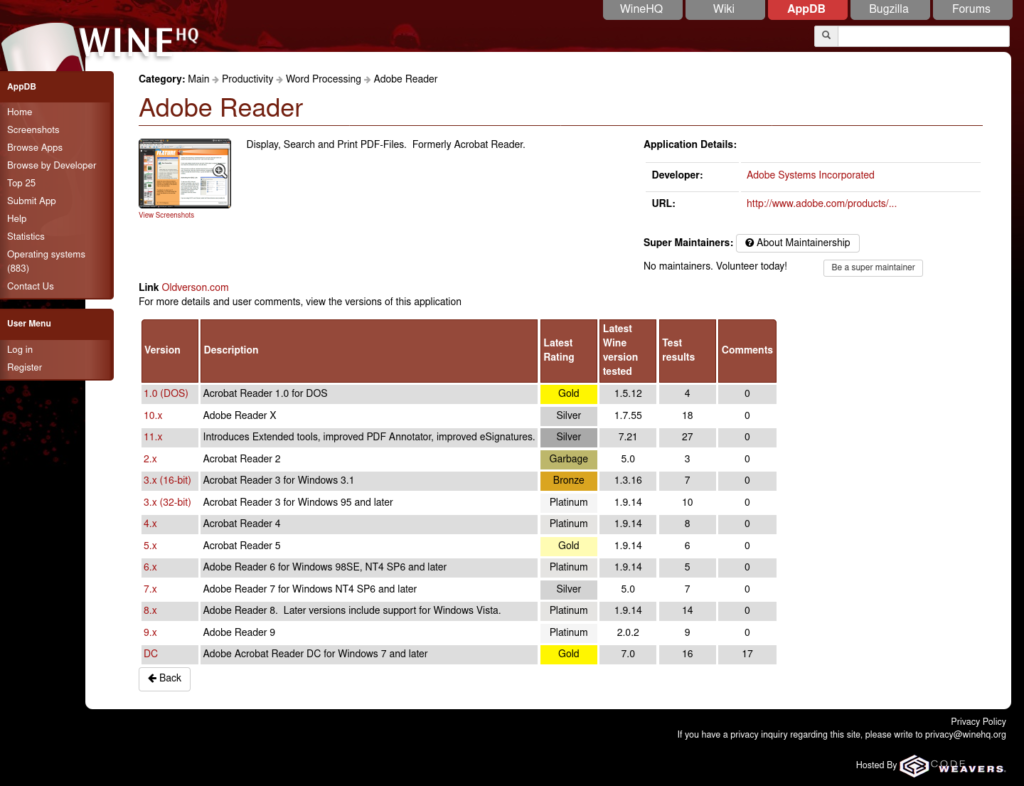
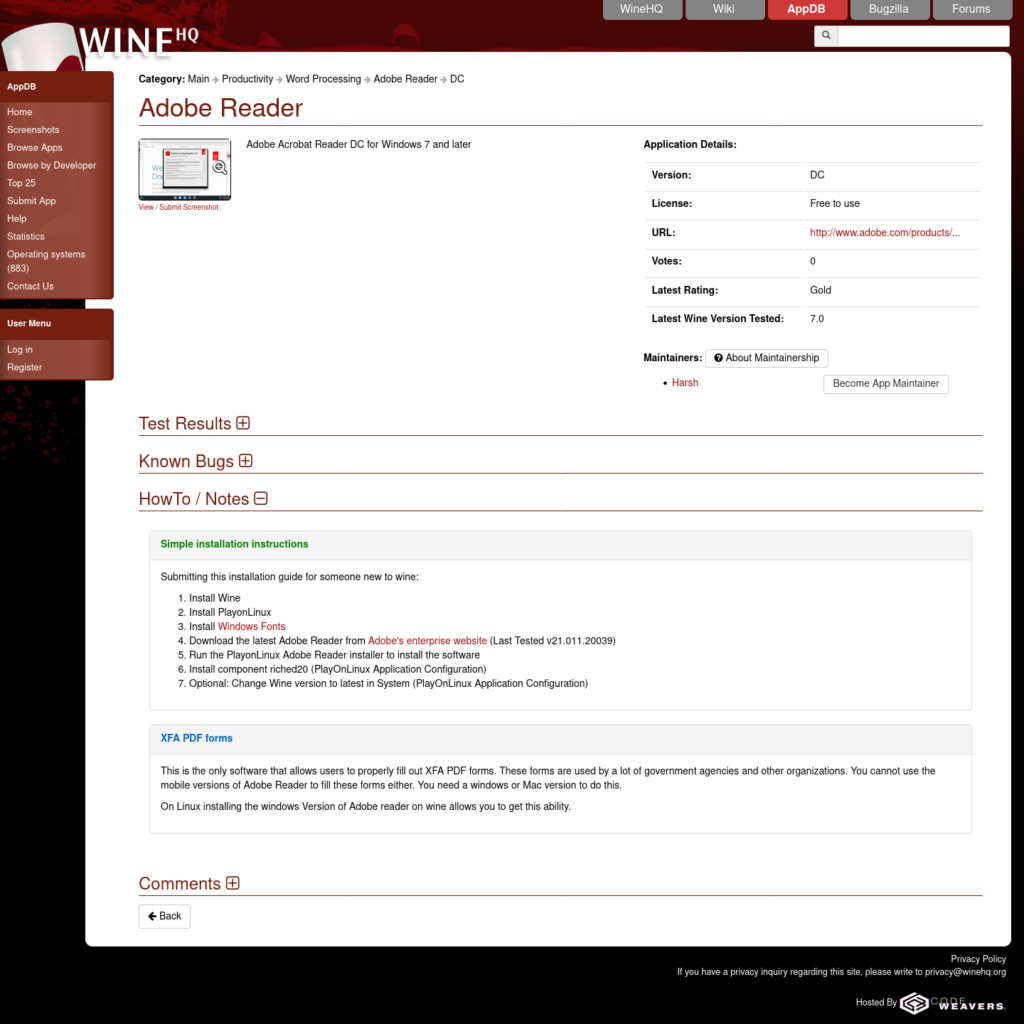
Désinstaller une application Windows installée avec Wine sur Linux
Pour désinstaller proprement une application installée avec Wine, vous disposez de l’outil Wine Uninstaller. Pour le lancer, ouvrez un terminal et faites :
wine uninstallerCela ouvrira la fenêtre d’ajout/suppression de programme avec la liste des applications installées.
Sélectionnez le logiciel à désinstaller, puis cliquez sur le bouton Modifier/Supprimer. Cela lancera le processus de désinstallation.
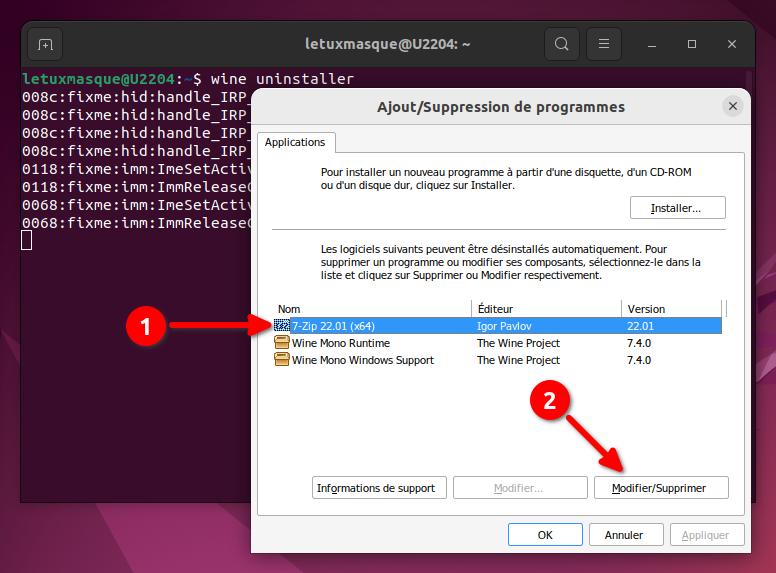
Des projets/utilitaires tiers autour de Wine
Il existe de nombreux projets tiers autour de Wine qui peuvent vous faciliter la vie pour installer ou utiliser des logiciels Windows sur Linux. En voici certains :
- Winetricks. C’est un script permettant, avec une interface graphique, d’installer certains composants de base (typiquement les DLLs et les polices de Microsoft) et de modifier les paramètres nécessaires au bon fonctionnement de certaines applications sous Wine. Il permet aussi d’automatiser entièrement l’installation d’un certain nombre d’applications et de jeux. Sous Ubuntu, il peut s’installer depuis les dépôts. Sinon, pour récupérer sa version la plus récente, dans un terminal, allez dans le dossier ou vous voulez le télécharger. Par exemple :
cd ~/TéléchargementsAlors, téléchargez le script :
wget https://raw.githubusercontent.com/Winetricks/winetricks/master/src/winetricksPuis autorisez l’exécution du fichier :
chmod +x winetricksEt pour le lancer, faites :
./winetricks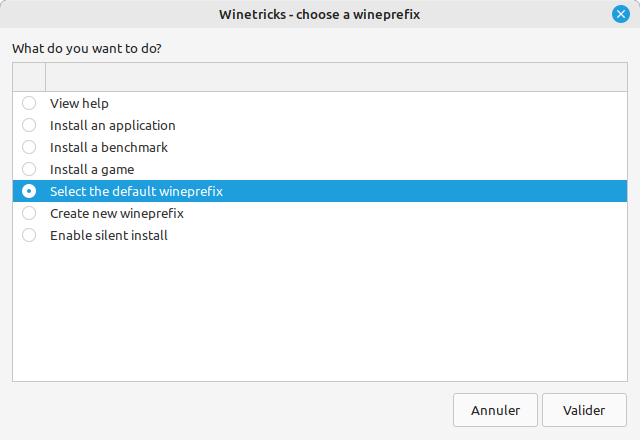
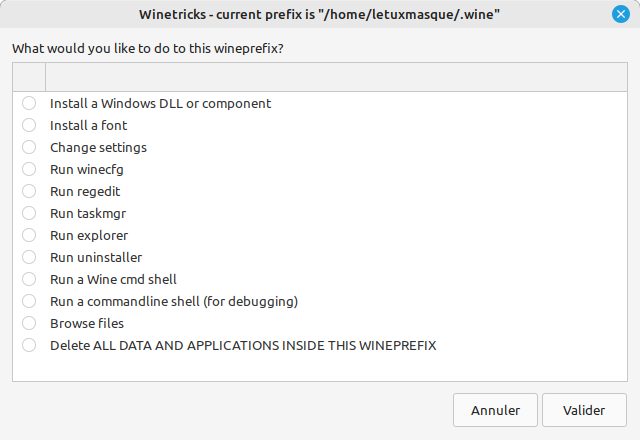
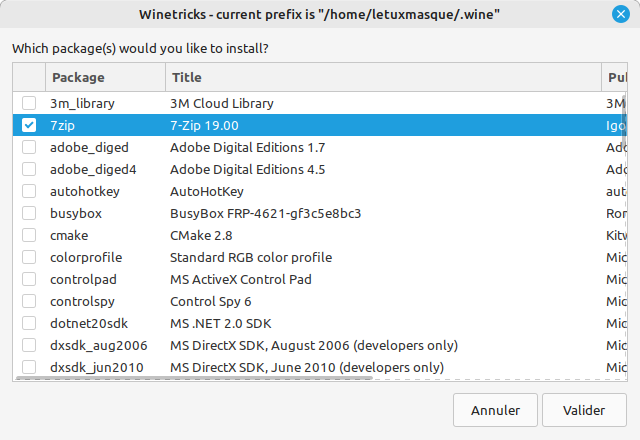
- PlayOnLinux / Phoenicis PlayOnLinux. C’est une application qui facilite l’installation d’applications Windows (principalement des jeux). PLayOnLinux peut généralement s’installer depuis les dépôts des distributions. Phoenicis PlayOnLinux est disponible au format Flatpak sur le Flathub.
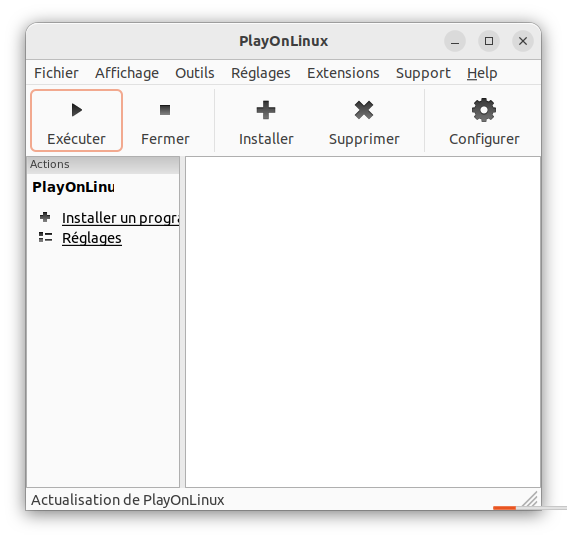
- Bottle (ou Bouteille en français). C’est un gestionnaire graphique qui simplifie la création et la gestion des winepréfixes et ainsi facilite l’installation et l’exécution sous Linux d’applications et jeux Windows. Plus de détails ma fiche sur Bootle.
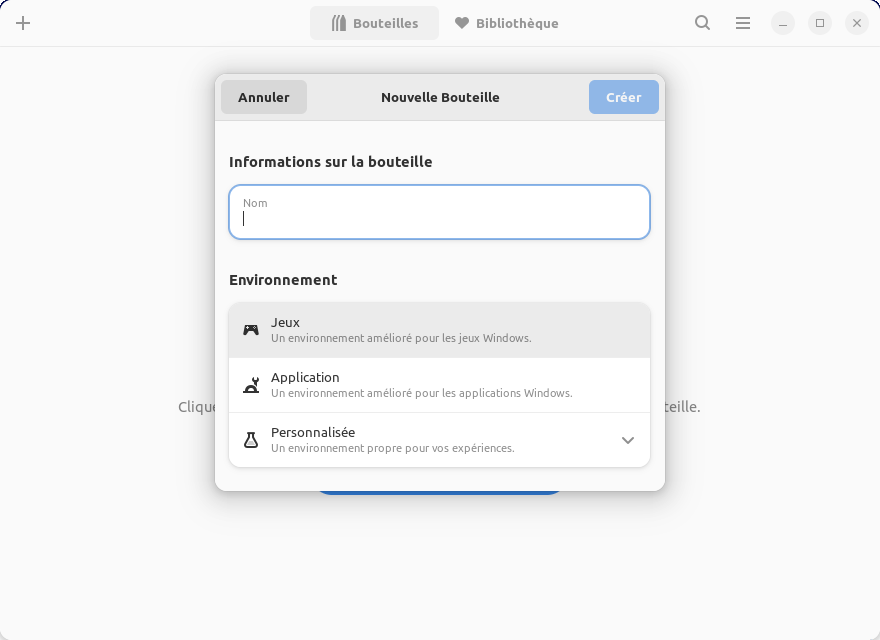


On ne parle pas assez du logiciel CrossOver (édité par CodeWeavers, les créateurs de Wine et principaux contributeurs). Il est commercial mais plus simple et plus suivi que ses alternatives gratuites (Playonlinux, phoenicis …) qui sont faites par des bénévoles sur leur temps libre.
Bonjour,
On n’en parle pas ici, justement parce qu’il est propriétaire. Sur ce site, on préfère parler que de solution libre. Et bien qu’open-source, un logiciel peut être excellemment suivi et supporté, comme un logiciel commercial/propriétaire peut ne pas l’être…
Le projet Wine à plusieurs sponsors dont en effet CodeWeavers, mais aussi Valve (Steam), Google et d’autres…
Oui, Playonlinux est vieillissant, mais il sera bientôt remplacé par Phoenicis PlayOnLinux actuellement en cours de développement. Aussi, il existe d’autres projets très actifs dans leur développement pour faciliter l’utilisation de Wine comme Bottle…
Sinon, le plus simple est d’utiliser un logiciel natif sous Linux et à la place d’un logiciel prévu à la base pour Windows…
Cordialement
Salut 😉 ,
Ouille … 8)
DualBoot Windows/Linux … C’est Linux qui gère
Je ne fais même plus de dual Boot sous Windows, c’est trop chiant quand tu casses … sous Linux aussi …
Je fais du multi-boot manuel … chaque OS sur un Disque (SSD) … Chaque Carte mère moderne actuelle est capable de gérer 3 boot en Uefi et plusieurs autres en Legacy … (quatre en moyenne pour moi, et plus en échangeant les SSD. Expérience perso. )
C’est complexe, mais plus facile à dépanner, puisque chaque disque a son boot.
(Evidemment, tu t’aperçois bien vite que pour W11, Microsoft te prend pour un con, et que le Sécure Boot, ben W11 n’en a pas besoin et que çà fonctionne très bien sans lol. C’est juste le désire de Microsoft que tu n’ai qu’un seul OS sur ta machine, évidemment un des siens ! )
Installer une machine virtuelle (VM) Windows sur Linux. Je suis à la maternelle là, pas le temps ni l’envie de m’y intéresser ! (Bien que j’ai bossé plus de vingt ans sur System Z, en tant que Utilisateur en production Informatique bancaire, il fallait bosser, mais pas bricoler) (J’ai terminé sur Z15, avec plus de Systèmes que les lettres de l’alphabet )
Merci pour le Tuto 😉 , je le mets tout de même de côté
Salutations
FJ